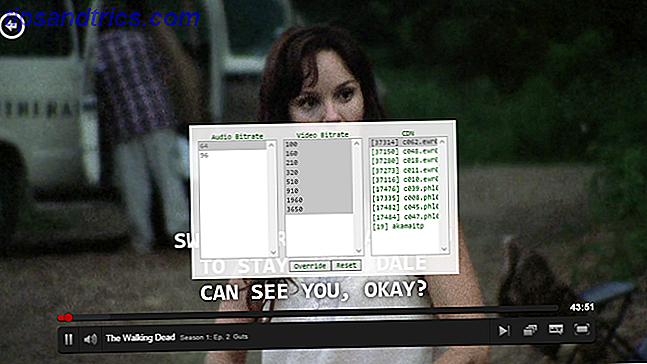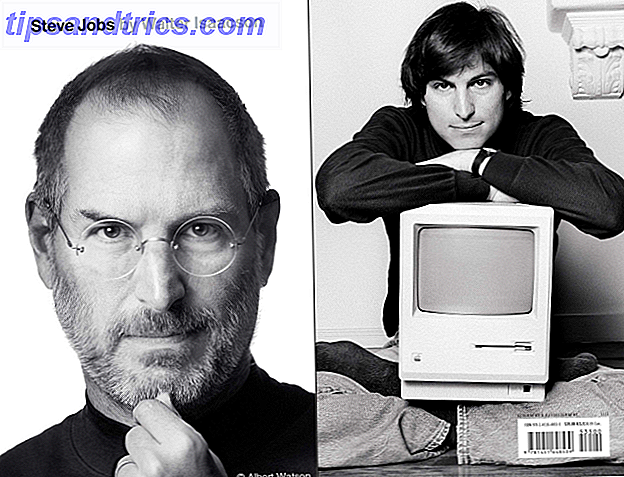Se você é usuário do Android há vários anos, talvez pense que conhece o menu de configurações do Android de dentro para fora. Afinal, não há como você ter ignorado acidentalmente uma opção útil, certo?
Infelizmente, você provavelmente esqueceu algo. Atualmente, o menu de configurações do Android é um amplo labirinto de menus e submenus. É difícil encontrar as opções mais obscuras.
Mas quais dos cenários que você ignorou são úteis e que podem viver em obscuridade pacífica? Vamos descobrir. (Dependendo do fabricante do seu dispositivo, algumas dessas configurações podem não estar disponíveis.)
1. Ampliação da tela
Você já se deparou com uma fonte muito pequena ou uma imagem pequena enquanto navega na web?
Se você estiver usando um navegador em uma máquina desktop, é fácil ampliar e dar uma olhada mais de perto. E, é claro, o Windows e o macOS oferecem um conjunto robusto de ferramentas de acessibilidade Um breve guia para as ferramentas de acessibilidade do Windows 10 Um breve guia para as ferramentas de acessibilidade do Windows 10 Se você tiver problemas de visão ou quiser explorar o controle de fala, o Windows 10 oferece muito ferramentas de acessibilidade para ajudá-lo. Nós mostramos a você onde encontrar e como usá-los. Consulte Mais informação .
No celular, é uma história diferente. Algumas páginas da Web permitem que você use o gesto de pinçar para aplicar zoom, enquanto outras não são compatíveis com o recurso. Tudo depende de como o site é codificado.
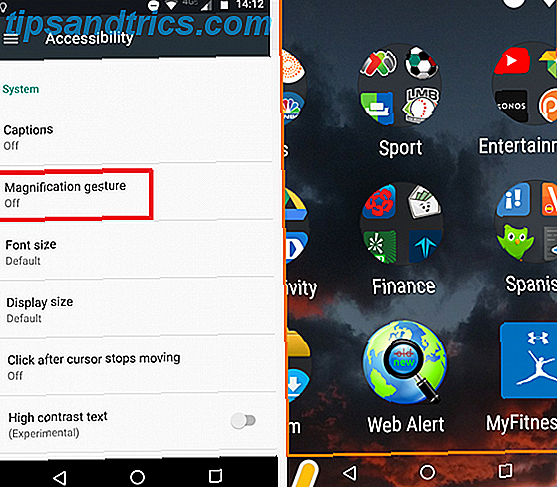
O Android oferece uma solução. Abra o aplicativo Configurações e navegue até Acessibilidade> Sistema> Gesto de ampliação e deslize o botão para a posição Ligado .
Quando ativado, toque três vezes na tela para aumentar o zoom e navegue arrastando dois dedos ao redor da tela. Você pode ajustar o nível de zoom apertando. Toque três vezes novamente para retornar à exibição padrão.
Como alternativa, toque três vezes na tela e mantenha o dedo pressionado no terceiro toque. Ele irá temporariamente ampliar a tela até você liberar o dedo.
2. Inverta as cores da tela
O menu de acessibilidade oferece alguns outros recursos úteis que analisaremos. Em primeiro lugar, vamos verificar como inverter as cores da sua tela.
Para alguém com deficiência visual, isso tem vantagens óbvias. Mas também é útil para todos os outros.
Basta pensar, quantas vezes você desejou que um aplicativo tivesse um tema “sombrio” 14 Aplicativos Android com temas sombrios para seu smartphone AMOLED 14 Aplicativos Android com temas sombrios para seu smartphone AMOLED Se você tiver um smartphone Android com uma tela AMOLED, você deve aproveite esses aplicativos fantásticos que, por acaso, têm temas sombrios. Consulte Mais informação ? E quantas vezes você se irrita porque usou uma tela brilhante em um quarto escuro? Claro, existem aplicativos de terceiros que podem alterar a temperatura de cor da tela Os 5 melhores aplicativos para gerenciar o brilho da tela no Android Os 5 melhores aplicativos para gerenciar o brilho da tela no Android Configurações incorretas de brilho da tela podem causar cansaço e fadiga. É por isso que você deve usar um desses aplicativos de brilho da tela do Android. Leia mais, mas esta é uma alternativa nativa fácil de usar.

Para inverter a tela do seu Android, abra o aplicativo Configurações e vá para Acessibilidade> Exibição> Inversão de cores . Deslize o botão para a posição Ligado para começar.
Usando o recurso tem algumas ressalvas. Em primeiro lugar, o seu dispositivo pode não funcionar tão eficientemente. Em segundo lugar, não há nenhum atalho - você terá que entrar no menu Configurações toda vez que quiser ativar ou desativar a inversão.
3. Adicionar mais serviços de impressão
Ocasionalmente, é útil poder imprimir um documento do seu smartphone. Talvez você tenha esquecido uma carta importante ou precise produzir uma cópia da sua identidade.
O Google Cloud Print faz parte do sistema operacional Android há muito tempo. No entanto, apesar de ser uma característica de longo prazo, o serviço não parece sólido. Os trabalhos de impressão costumam falhar e, se você estiver usando uma impressora antiga, adicioná-la ao aplicativo é um processo meticuloso.

Felizmente, você pode adicionar mais impressoras facilmente a seus dispositivos Google Cloud Print e alternativas para imprimir em movimento Google Cloud Print e alternativas para imprimir em movimento O Google Cloud Print permite que você imprima de um local remoto. Aqui também mostramos várias alternativas do Google Cloud Print para seu computador ou dispositivo móvel. Consulte Mais informação . Plugins estão disponíveis em todos os principais fabricantes de impressoras, incluindo HP, Brother, Canon, Xerox e Epson. Há também alguns aplicativos de terceiros com várias impressoras para você escolher.
Para adicionar um plug-in de impressora, vá para Configurações> Impressão> Adicionar serviço . Uma lista de todos os plugins disponíveis será exibida. Para adicionar um ao seu telefone, toque no ícone e clique em Instalar .
4. Torne as senhas visíveis
Se você seguir a etiqueta de segurança adequada, sua senha deve ser longa Como criar uma senha forte que você não vai esquecer Como criar uma senha forte que você não vai esquecer Você sabe como criar e lembrar uma boa senha? Aqui estão algumas dicas e truques para manter senhas fortes e separadas para todas as suas contas online. Leia mais, use uma combinação de números e letras, inclua caracteres maiúsculos e minúsculos e use alguns caracteres especiais.
No papel, isso parece ótimo. Na prática, é irritante - especialmente em um dispositivo móvel. Demora muito tempo para entrar quando você está usando um teclado na tela. Pior ainda, você nem sabe se você cometeu um erro; seu telefone normalmente obscurece sua senha usando estrelas ou pontos.

Se você achar que precisa redigitar as senhas constantemente devido a erros de digitação, essa configuração pode ser para você. A ativação significa que sua senha será visível na tela em texto simples.
Para tornar visíveis todas as suas senhas, vá para Configurações> Segurança> Senhas> Tornar senhas visíveis e deslize o botão para a posição Ligado .
Aviso: essa configuração tem implicações óbvias de segurança. Se você ativá-lo, certifique-se de que ninguém esteja olhando por cima do ombro ao usar seu banco on-line ou outros serviços confidenciais.
5. Defina seu ciclo de faturamento
Embora a tendência global geral seja no sentido de um limite ilimitado de dados em seu contrato de telefonia celular, há muitas operadoras - especialmente nos Estados Unidos - que restringem sua mesada.
Se você ultrapassar o seu subsídio 4 maneiras de reduzir o uso de dados da Internet móvel com Android Apps 4 maneiras de reduzir o uso de dados da Internet móvel com Android Apps Você pode reduzir o uso de dados móveis sem fazer nada diferente em seu dispositivo Android - basta usá-los apps! Leia mais, você será forçado a pagar por um caro add-on para mantê-lo on-line, ou você receberá um choque quando sua conta chegar.
Se você definir seu ciclo de faturamento, poderá monitorar a quantidade de dados que está usando no período de 30 dias e ajustar seu uso de acordo.

Para configurar a data da sua fatura, vá para Configurações> Uso de dados> Ciclo de faturamento> Ciclo de faturamento . Nesse menu, você também pode escolher se receberá avisos quando chegar perto do seu limite e até mesmo desabilitar totalmente os dados móveis se passar por cima deles.
Para ver quantos dados você usou em um determinado período, toque em Uso de dados móveis . Você poderá ver um gráfico claro que mostra quais dias seu uso foi incomumente leve ou pesado.
6. Toque e segure o atraso
Para a configuração final, voltamos para o menu Acessibilidade. Você sabia que era possível mudar quanto tempo você precisa manter o dedo pressionado durante uma "pressão longa"?
Se você frequentemente precisar de acesso ao menu de contexto copiar e colar, definir a hora como a opção mais curta disponível é uma grande economia de tempo.

Para fazer sua seleção, abra o aplicativo Configurações e navegue até Acessibilidade> Sistema> Manter pressionado o atraso . Você pode escolher entre Curto, Médio ou Longo .
Quais outras configurações do Android são úteis?
Neste artigo, apresentamos seis configurações do Android subutilizadas e subvalorizadas no seu dispositivo.
Quais opções pouco conhecidas você confia todos os dias? Deixe seus pensamentos, idéias e sugestões nos comentários abaixo.